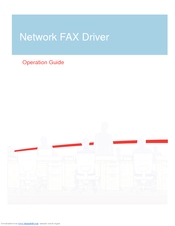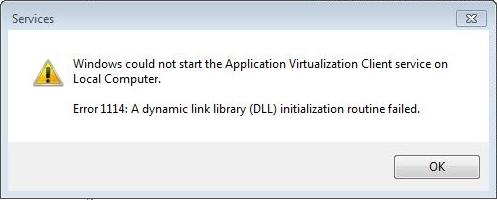Se por un motivo ou outro, decides que iniciar sesión en Windows 8.1 usando unha conta de Microsoft non é adecuado para ti e buscar como deshabilitalo ou eliminalo e, a continuación, use un usuario local, nesta instrución hai dúas formas sinxelas e rápidas de facelo. Vexa tamén: Como eliminar unha conta de Microsoft en Windows 10 (hai unha instrución de vídeo no mesmo lugar).
É posible que teña que eliminar unha conta de Microsoft se non lle gusta que todos os seus datos (por exemplo, contrasinais wifi, por exemplo) e a configuración estean almacenados en servidores remotos, simplemente non precisa tal conta porque non se usa, senón que se creou accidentalmente durante a instalación. Windows e noutros casos.
Ademais, ao final do artigo, descríbese a posibilidade de eliminar completamente (pechar) unha conta non só dun ordenador, senón tamén dun servidor Microsoft en xeral.
Eliminar unha conta de Microsoft Windows 8.1 creando unha nova conta
O primeiro método consiste en crear unha nova conta de administrador no ordenador e despois eliminar a conta Microsoft. Se só desexa "desmarcar" a súa conta existente da súa conta de Microsoft (é dicir, convertela nunha local), pode ir inmediatamente ao segundo método.
Primeiro cómpre crear unha nova conta, para a que vai ao panel da dereita (Encantos) - Configuración - Cambiar a configuración do ordenador - Contas - Outras contas.
Fai clic en "Engadir conta" e crea unha conta local (se se desconecta de Internet neste momento, entón crearase por defecto unha conta local).

Despois diso, na lista de contas dispoñibles, faga clic na recentemente creada e faga clic no botón "Cambiar" e seleccione "Administrador" como tipo de conta.

Peche a xanela para cambiar a configuración do ordenador e saia da túa conta de Microsoft (podes facelo na pantalla de inicio de Windows 8.1). Despois volva iniciar sesión pero baixo a conta de administrador creada.

E finalmente, o último paso é eliminar a conta de Microsoft do ordenador. Para iso, diríxase ao Panel de control - Contas de usuario e seleccione "Xestionar outra conta".

Seleccione a conta que desexa eliminar e o elemento correspondente "Eliminar conta". Ao eliminar, tamén poderá gardar ou eliminar todos os ficheiros de documentos de usuario.

Pasando dunha conta de Microsoft a unha conta local
Este método de inhabilitación da túa conta de Microsoft é máis sinxelo e práctico, xa que toda a configuración que realizou ata agora, garda no ordenador os axustes dos programas instalados, así como os ficheiros de documentos.
Deberá seguir estes pasos sinxelos (suponse que está a usar unha conta de Microsoft en Windows 8.1):
- Vai ao panel Encantos á dereita, abre "Configuración" - "Cambiar a configuración do ordenador" - "Contas".
- Na parte superior da xanela verá o nome da súa conta e o enderezo de correo electrónico correspondente.

- Faga clic en "Desactivar" baixo o enderezo.
- Deberá introducir o contrasinal actual para cambiar á conta local.

No seguinte paso, tamén pode cambiar o contrasinal para o usuario e o seu nome de visualización. Feito, agora o teu usuario no ordenador non está vinculado ao servidor Microsoft, é dicir, úsase unha conta local.
Información adicional
Ademais das opcións descritas, tamén hai unha oportunidade oficial para pechar completamente a súa conta de Microsoft, é dicir, non se pode usar en ningún dispositivo e programas desta empresa. Unha descrición detallada do proceso está dispoñible no sitio web oficial: //windows.microsoft.com/en-us/windows/closing-microsoft-account